Como ignorar ou desativar completamente a tela inicial em aplicativos do Office

Quando você inicia um programa do Office, uma tela inicial exibe exibindo modelos disponíveis e uma lista de documentos abertos recentemente na coluna esquerda. Esta tela pode ser útil, mas se você achar que é irritante ou perturbador, você pode desativá-la facilmente.
RELACIONADO: Como desabilitar a tela inicial do Office 2013
Anteriormente mostramos como desabilitar o Office 2013 tela inicial, fazendo uma alteração no registro. Agora, você pode fazer isso usando uma configuração disponível nos programas do Office
Para acessar essa configuração, abra um documento existente ou novo em um dos programas do Office e clique na guia “Arquivo”. Usamos o Word 2013 em nosso exemplo.
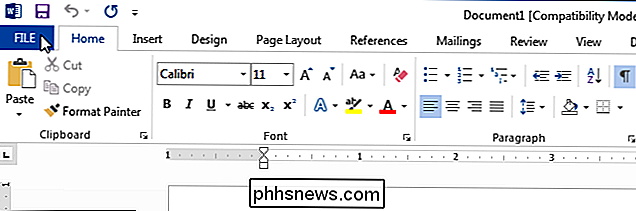
Na tela do bastidores, clique em “Opções” na lista de itens à esquerda.
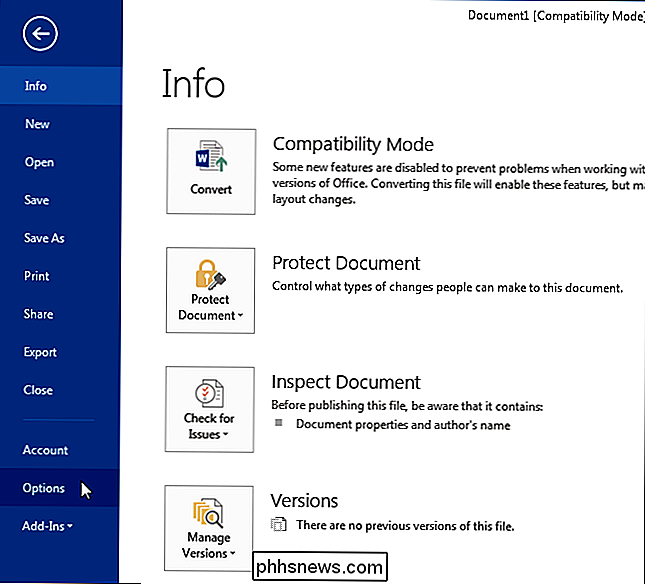
A tela “Geral” deve ser exibida por padrão na caixa de diálogo “Opções do Word”. Na seção "Opções de inicialização" da tela "Geral", marque a caixa de seleção "Mostrar a tela inicial quando este aplicativo for iniciado" para que NÃO haja marca de verificação na caixa.
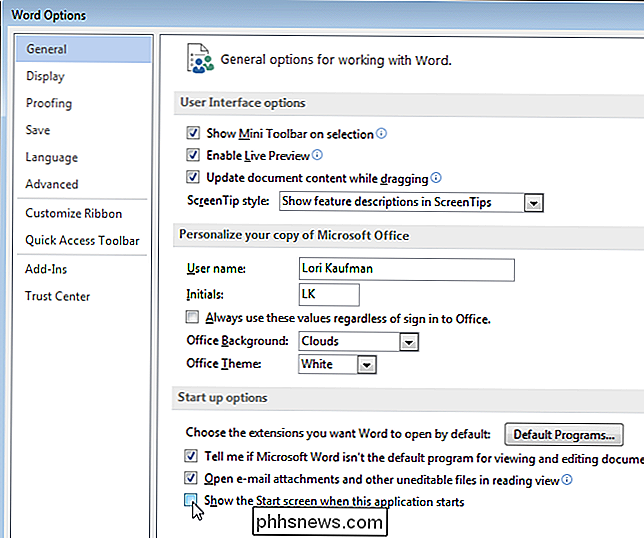
Clique em "OK" para aceitar a alteração. e feche a caixa de diálogo.
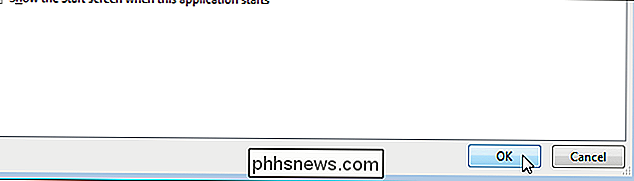
Agora, quando abrimos o Word, sem abrir um documento específico, a tela inicial é ignorada e um novo documento é aberto automaticamente.
Observação: você deve fazer essa alteração separadamente em cada programa do Office no qual você deseja pular a tela inicial.
Se você não quiser desabilitar completamente a tela inicial, você pode ignorar a tela inicial quando ela é exibida, simplesmente pressionando a tecla “Esc” ou a tecla “Enter” quando a tela inicial é exibida para criar um novo documento usando o modelo padrão “Documento em branco”.

Como excluir uma tabela no Word
Se você inseriu uma tabela no Word e agora deseja excluí-la, talvez não seja tão simples excluir a tabela inteira sem excluir outro conteúdo ao redor da tabela. Mostraremos algumas maneiras para contornar essa limitação: Para excluir uma tabela, primeiro selecione a tabela inteira. Clique na guia “Layout” em “Ferramentas de tabela”.

Como ativar o turno da noite no seu iPhone para facilitar a leitura noturna
Uma luz azul-clara brilhante no rosto à noite não é tão boa para o seu sono ou sua saúde em geral, mas não Não se preocupe: o iOS suporta mudança de cor para que você possa aquecer a luz do seu iPhone para facilitar a leitura noturna. RELACIONADO: A luz artificial está destruindo seu sono e é hora de fazer algo um corpo crescente de pesquisas sugerindo que a exposição à luz artificial até tarde da noite, especialmente luz azul como o brilho branco-azulado de nossos adoráveis aparelhos, é um problema sério que afeta nossos ciclos de sono e saúde geral.



